无线网络怎么连接台式电脑 台式机如何设置无线网络连接
在当今信息时代,无线网络已经成为我们生活中不可或缺的一部分,对于台式电脑用户来说,如何连接无线网络和设置无线网络连接是一项必备的技能。无论是在家办公、上网娱乐还是进行在线学习,都需要稳定的无线网络连接支持。学会如何连接台式电脑到无线网络并正确设置网络连接是非常重要的。接下来我们将介绍台式电脑连接无线网络的方法和设置步骤,帮助大家轻松畅享无线网络带来的便利和快捷。
具体方法:
1.首先要准备一个无线网卡设备,外形和U盘类似。插在电脑即可,驱动一般都会自行安装。

2.安装好无线网卡驱动后,点击桌面右下角的网络图标。
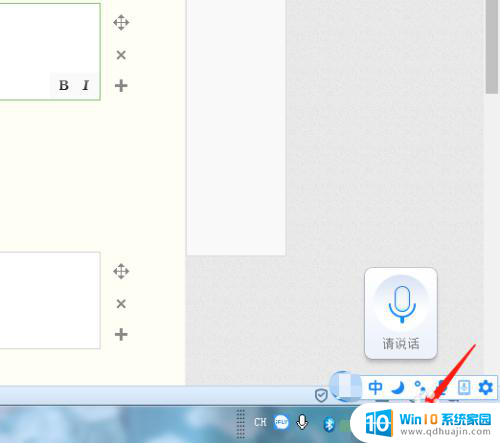
3.在弹出的窗口中,点击“打开网络和共享中心”。
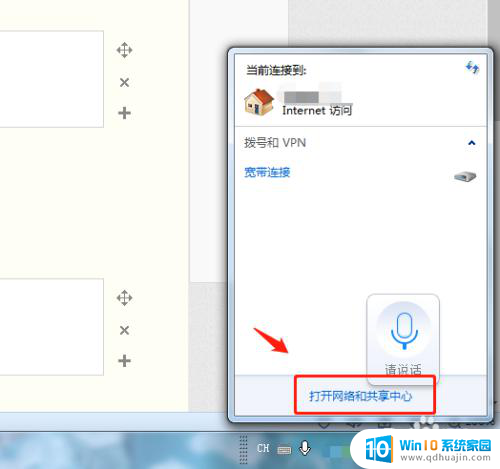
4.在网络和共享中心中,点击“更改设备器设置”。
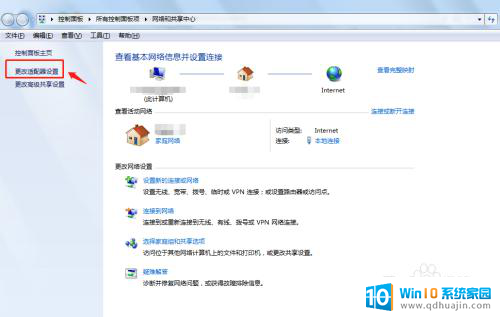
5.在网络连接中右键点击“无线网络连接”,点击“启用”。
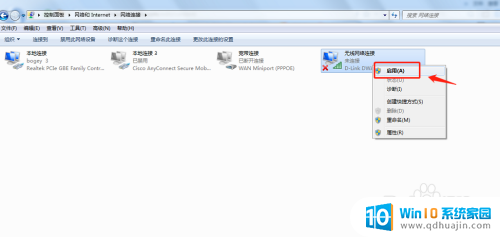
6.回到桌面,点击电脑右下角的无线网络信号图标。选择自己的无线网络连接登录即可。
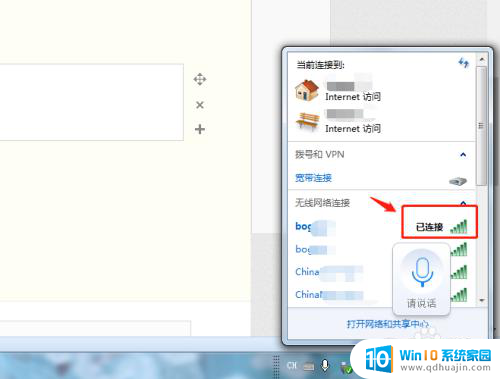
7.总结
1.首先要准备一个无线网卡设备,外形和U盘类似。插在电脑即可,驱动一般都会自行安装。
2.安装好无线网卡驱动后,点击桌面右下角的网络图标。
3.在弹出的窗口中,点击“打开网络和共享中心”。
4.在网络和共享中心中,点击“更改设备器设置”。
5.在网络连接中右键点击“无线网络连接”,点击“启用”。
6.回到桌面,点击电脑右下角的无线网络信号图标。选择自己的无线网络连接登录即可。
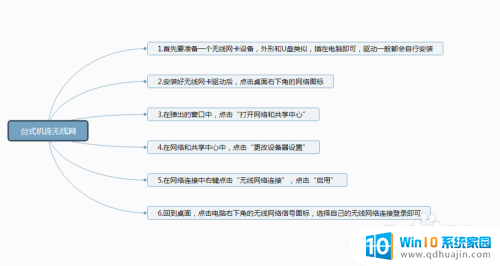
以上就是如何将无线网络连接到台式电脑的全部内容,如果还有不清楚的用户,可以按照小编的方法进行操作,希望能对大家有所帮助。





